
Montage und installation
Dies ist ein so genanntes Plus-Modul. Das bedeutet, dass es nur in Kombination mit dem Starterpaket Plus und einem gültigen Abonnement funktioniert. Vor der Installation ist es wichtig, die Bluetooth-Reichweite des Starterpaket Plus zu überprüfen. Das Signal des E-Movement kann bis zu 10 m weit zum Starterpaket reichen, wenn es nicht behindert wird. Sobald sich die Sensoren außerhalb des Wohnwagens befinden, ist es wichtig zu prüfen, ob das Hauptmodul an der richtigen Stelle im Fahrzeug angebracht ist. Lesen Sie mehr darüber auf der Installationsseite des Starterpakets Plus.
Möchten Sie weitere E-Movement-Module installieren? Fügen Sie sie hinzu und benennen Sie sie während des Kalibrierungsvorgangs um, damit Sie auf einen Blick sehen können, welcher Sensor Bewegung erkennt.
Schritte
Entscheiden Sie zunächst, wo Sie die E-Movement Sensoren in Ihrem Fahrzeug anbringen wollen. Sie können an der Decke oder an einer Wand befestigt werden. Beachten Sie die Reichweite des Sensors. Das sind etwa 40 Grad. Vergewissern Sie sich dann, dass der Ort, an dem Sie sie anbringen möchten, innerhalb der Bluetooth-Reichweite des Starterpaket Plus (ca. 10 m) liegt. Befestigen Sie die Module erst nach der Kalibrierung am gewünschten Ort.
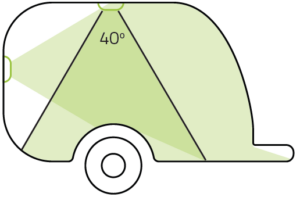
- Öffnen Sie die E-Trailer-App und melden Sie sich mit Ihrem Konto an.
- Vergewissern Sie sich, dass Bluetooth auf dem Smartphone aktiviert ist und dass Sie eine stabile Internetverbindung haben.
- Verbinden Sie sich mit dem Starterpaket Plus.
- Öffnen Sie die Verpackung des E-Movement und nehmen Sie die weiße(n) QR-Code-Karte(n).
- Nehmen Sie die E-Movement(s) aus der Verpackung, öffnen Sie die Rückseite und legen Sie 2 AA-Batterien ein.
- Klicken Sie in der App unten rechts auf „+“, um das Modul hinzuzufügen. Wenn Sie weitere E-Movement Sensoren installieren möchten, scannen Sie alle QR-Code-Karten, bevor Sie mit der Kalibrierung fortfahren.
- Folgen Sie den Schritten, die in der App angegeben sind.
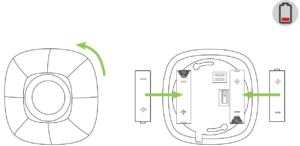
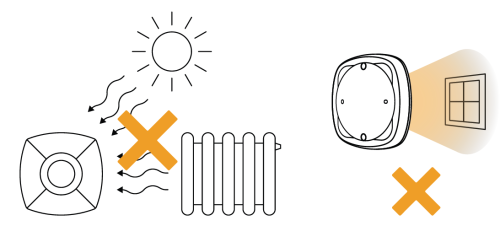
Etwas stimmt nicht mit dem QR-Code
Sie können den QR-Code nicht scannen?
Es kann sein, dass Sie der E-Trailer-App noch nicht erlaubt haben, die Kamera des Telefons zu verwenden. Aktivieren Sie diese Genehmigung auf Ihrem Telefon.
Sie erhalten die Meldung QR-Code ist nicht gültig?
Sie haben den QR-Code gescannt, um Ihr Produkt in der App hinzuzufügen, und erhalten eine Benachrichtigung, dass etwas schief gelaufen ist. Hierfür kann es mehrere Gründe geben:
- Sie haben Ihren QR-Code bereits gescannt. Das Modul ist dann bereits zu Ihrem Konto hinzugefügt. Gehen Sie zum Hauptbildschirm der App.
Ist Ihr Modul dabei? Klicken Sie dann darauf und folgen Sie den Kalibrierungsschritten. - Wenn Sie Ihre Module neu installieren möchten, brauchen Sie Ihren QR-Code nicht erneut zu scannen. Gehen Sie dann in die Moduleinstellungen, wählen Sie die Registerkarte Allgemein und klicken Sie auf Neu kalibrieren.
- Der QR-Code ist in der Datenbasis nicht bekannt. Dann nehmen Sie Kontakt mit uns auf.
- Wenn Sie Ihr System gebraucht gekauft haben, befindet sich das Modul möglicherweise noch auf dem Konto des Vorbesitzers. In diesem Fall nehmen Sie bitte Kontakt mit uns auf.
Aktualisierung der Software
Möglicherweise müssen Sie die Software des Startpakets aktualisieren oder Ihre App ist nicht mehr aktuell. Wie Sie Ihr System aktualisieren können, erfahren Sie auf der Seite Aktualisieren des Starterpaket Plus.
Zurücksetzen und neu kalibrieren
Wenn Sie seltsame Werte sehen, können Sie dieses Modul wie folgt zurücksetzen. Sie brauchen keinen QR-Code!
- Stellen Sie sicher, dass Sie über Bluetooth mit dem Hauptmodul verbunden sind.
- Gehen Sie zu den Einstellungen des E-Movement Moduls (nicht des Sensors selbst).
- Klicken Sie auf der Registerkarte Allgemein auf Neu kalibrieren.
Trennt alle verknüpften E-Movement Sensoren. Sie müssen sie also während des Kalibrierungsvorgangs alle wieder anschließen. - Folgen Sie dann den Schritten in der App.
- Sie müssen dann jeden Sensor einzeln neu kalibrieren/koppeln. Sobald der Standort des Sensors angegeben ist, fragt die App sofort, wo der nächste Sensor platziert werden soll.
Wenn Sie im ersten Schritt angeben, dass Sie weniger Sensoren kalibrieren möchten, als Sie jemals zu Ihrem Konto hinzugefügt haben, ist nach der Kalibrierung nur die von Ihnen angegebene Anzahl von Sensoren verfügbar.
